
Sadržaj
- Aplikacije za uređivanje fotografija za iPad Pro
- Pribor za uređivanje fotografija za iPad Pro
- iPad Pro Photo Editing Workflow
Apple iPad Pro mijenja način na koji fotografi uređuju svoje slike zahvaljujući dodirnom korisničkom sučelju, Appleovoj olovci i izvrsnim aplikacijama koje su sada dostupne za iOS. Zrelost platforme poboljšava način uređivanja mobilnih fotografija izvan onoga što je bio u ranim danima iPad-a 2010. Sa boljim zaslonom 9,7-inčnog iPad Pro i Pencil na oba manje iPad Pro i 12,9-inčni iPad Pro, hobi i profesionalci mogu postići nevjerojatne rezultate. Mnogi ljubitelji amatera mogli su koristiti isključivo iPad Pro. Profesionalci bi ga mogli koristiti dok su udaljeni od svojih stolnih ili prijenosnih računala za brzo uređivanje, organiziranje fotografija i njihovo dijeljenje čak i ako još uvijek imaju dodatnu snagu okruženja za uređivanje fotografija na stolnom ili prijenosnom računalu.
Pogledat ćemo neke od najboljih aplikacija za uređivanje fotografija. Zatim ćemo navesti nekoliko dodataka koji olakšavaju uređivanje fotografija. Naposljetku, predložit ćemo jednostavan tijek rada za početnike programa iPad Pro. Usredotočit ćemo se na početnike jer će profesionalci vjerojatno imati dobar tijek rada.
Aplikacije za uređivanje fotografija za iPad Pro
Postoji nekoliko korisnih i moćnih foto aplikacija za iPad Pro. Počnimo s Pixelmatorom (4,99 USD) koji je sam po sebi odličan za uređivanje fotografija. Korisnici mogu uvoziti fotografije s kamere iPada, iCloud Drive, Photos ili stvoriti sliku od nule. Ova zadnja opcija omogućuje vam da stvorite nešto pomoću umjetničkih alata u aplikaciji.

Pixelmator uključuje:
- Alati za bojanje - učinit će olovku Apple korisnom dodatnom opremom
- Retuširati - koristi se za uklanjanje mrlja, neugodnih pozadinskih elemenata, popravljanje efekta crvenih očiju, izoštravanje fotografija i još mnogo toga
- Iskriviti - Alat koji se koristi za stvaranje ludog izgleda ili čak i neke fine doticanja
- Podesite boje - popravak boja problema kao što su ton, temperatura i dodaje filtre. Ovo također pokazuje funkciju snažnih krivulja kakvu biste pronašli u visokokvalitetnim uređivačima fotografija na računalu
- Odaberi - raditi stvari kao što su izrezivanje ili kopiranje dijelova slike
- Usjev - započnite ovdje da biste dobili najbolju kompoziciju
Pixelmator sa sobom donosi iOS 9 kompatibilnost koja omogućuje pristup filtrima aplikacije iz aplikacije iOS 9 Photos. Više napredne Pixelmator značajke ne možete koristiti ako ih ne otvorite izravno u programu Pixelmator. Ako želite samo dodati filtre, ovo je sjajan način da to učinite učinkovito u aplikaciji iOS 9 Photos.

Aplikacija iOS 9 Photos organizira vaše fotografije i nudi neke jednostavne uređivanje i dijeljenje fotografija. Međutim, Adobe Lightroom Mobile (Free) app čini bolji posao od sve tri.
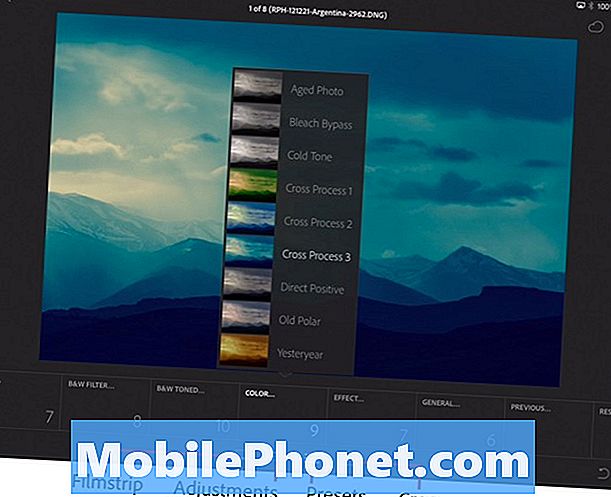
Upotrijebite ugrađene filtre za brzo dodavanje određenog izgleda fotografiji.
Adobe Photoshop Lightroom Mobile radi kao računalni program. Organizirajte fotografije i grupirajte ih u zbirke. Adobe je donio demo na svojoj konferenciji Max Max 2015.
Te se zbirke mogu sinkronizirati s Adobeovim aplikacijama Creative Cloud koje su instalirane na drugim mobilnim uređajima ili na računalu. Korisnici će trebati pretplatu na Creative Cloud koja počinje od 10 USD / mjesečno i košta čak 70 USD / mjesečno sa svim Adobeovim aplikacijama i pristupom Adobe Stock fotografijama.
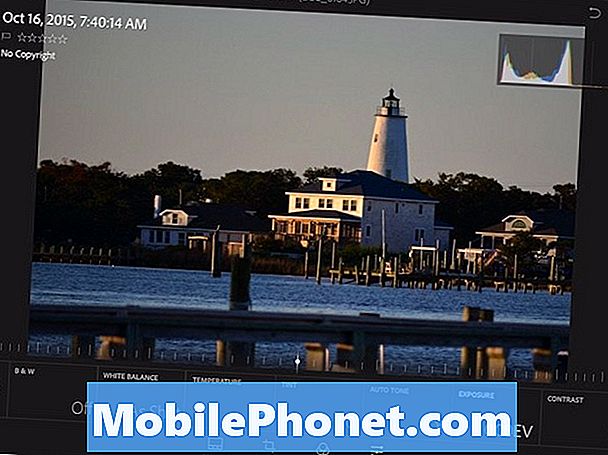
Ugrađeni alati za uređivanje pretvaraju prosječnu fotografiju u nešto posebno s ispravnim podešavanjima. Kada korisnik sazna kako se koristi program, mogu učiniti neke nevjerojatne stvari pomoću dodira. Pomicanjem klizača za podešavanje pomoću dodira osjećate se organskijim ako ih pokušavate povući mišem na računalo.
Nedavno sam snimio fotografiju ispod otoka Ocracoke duž obale Sjeverne Karoline. Uredio sam ga pomoću Lightroom. To nije bio izvrstan snimak, ali zahvaljujući alatima u Lightroomu, nije loše za 15 minuta rada na uređaju iPad Pro.

Treća aplikacija koja zaslužuje spominjanje dolazi od Googlea. Snapseed (besplatno) također obrađuje iPad Pro uređivanje fotografija s nekim naprednim značajkama kao i jednostavnim alatima. Svaki alat za uređivanje dolazi s manipulacijom X i Y osi. Pomaknite gore i dolje da biste odabrali alate za uređivanje u tom odjeljku. Na primjer, pod opcijom Prilagodi sliku pomaknite se gore i dolje da biste odabrali ...
- svjetlost
- sredina
- Kontrast
- Zasićenje
- sjene
- Naglasci
- Toplina
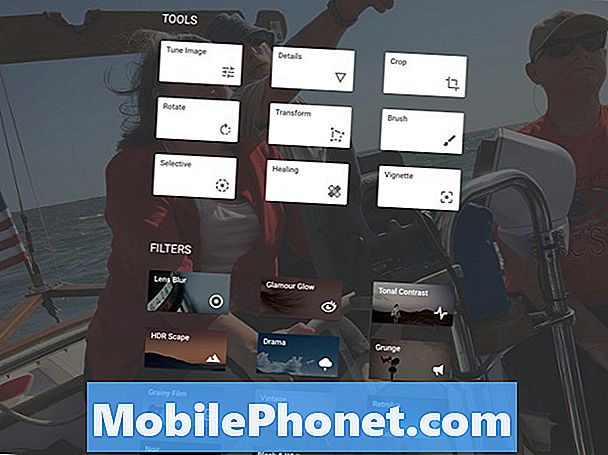
Klizite dok ne vidite Sjenke. Zatim kliznite lijevo i desno da biste smanjili ili povećali razine tamnijih područja (sjene) fotografije.
Aplikacija također uključuje filtre koji brzo primjenjuju nekoliko prilagodbi odjednom. Kada korisnik primijeni filtar, na dnu zaslona postoji niz umanjenih sličica. Odaberite ih i zatim fino podesite filtar pomicanjem ulijevo ili udesno kako biste smanjili ili povećali stupanj primjene filtra.
Snapseed-ovi alati za podešavanje na dodir olakšavaju uređivanje fotografija lakšim od korištenja miša na računalu ili dodirne pločice na prijenosnom računalu.
Nekoliko drugih "časnih spomena" urednika su Polarr Photo Editor (Besplatno), napredni urednik fotografija s značajkama za uređivanje na razini. Također, izvrsna aplikacija Camera + ($ 2.99) iz Tap Tap Tap uključuje neke sjajne alate za uređivanje fotografija.
Pribor za uređivanje fotografija za iPad Pro
Nitko ne treba nikakvu dodatnu opremu za uređivanje fotografija na uređaju iPad Pro, ali nekoliko će olakšati život. Prvo, primite Lightning na SD karticu čitač kamera od Apple. Na 29 USD to je najbrži i najjednostavniji način uvoza fotografija s vašeg point-and-shoot ili DSLR fotoaparata.

On se priključuje na iPad Pro i kada iPad Pro pronađe slike na kartici otvara aplikaciju Fotografije i nudi uvoz svih njih ili samo onih s kojima želite raditi.

Zatim, uzmite olovku Apple (99 USD) jer korisniku daje finu kontrolu nad crtanjem i dotjerivanje. Adobe je podržava u nekim od svojih mobilnih iOS kreativnih aplikacija. Prilikom lansiranja olovka je bilo teško pronaći, ali dostupnost se može opustiti do trenutka kad ovo pročitate.

Treći cool proizvod dolazi od TwelveSouth, kreatora neke od najboljih iPad pribora. TwelveSouth ParcSlope (49,99 USD) stoji za iPad Pro u lijepom kutu od 18 stupnjeva, što je savršeno za rad sa slikama na iPadu Pro, bez obzira koristite li olovku ili prste.
Eye-fi kartica (počevši od $ 29.99 za 8GB) pomoći će korisnicima da lako premjeste fotografije s fotoaparata na iPad Pro. SD kartica uključuje Wi-Fi ugrađenu u karticu. Budite oprezni jer se baterija brže prazni od tradicionalne SD kartice.
iPad Pro Photo Editing Workflow
Fotografi koriste različite korake u tijeku fotografskog rada. Međutim, evo nekoliko općih koraka koje svi trebaju slijediti.
- Nabavite fotografije na iPad Pro i izradite sigurnosne kopije.
- Organizirajte ih i odaberite najbolje snimke koje ćete najprije urediti, a označite one s kojima ne želite gnjaviti.
- Obradite fotografije pomoću alata za uređivanje digitalnih fotografija.
- Podijelite najbolje fotografije.
- Vratite se na snimke koje niste odabrali ili odbili u 2. koraku i pronađite fotografije s kojima biste željeli dalje raditi da biste ih pretvorili u korisne slike ponavljajući korake 3 i 4.
Nemamo dovoljno vremena ili prostora da detaljno pokrijemo gore navedene korake, ali ćemo ih na kratko pogledati.
Uvezite fotografije i vratite ih
Fotograf će uvesti fotografije i kopirati ih drugačije, ovisno o izvoru odakle su snimke snimljene.
- Snimljen na point-and-shoot ili DSLR fotoaparatu - koristite gore navedeni adapter i uvezite ih na iPad. Izradite sigurnosne kopije pomoću sinkronizacije iCloud fotografija pomoću usluge kao što su Dropbox, OneDrive ili neka druga aplikacija koja automatski sigurnosno kopira sve vaše fotografije.
- Snimljen na iPhoneu - postavite telefon da sinkronizira fotografije pomoću iCloud-a (Postavke, iCloud, Fotografije, uključite iCloud Foto knjižnicu, učitavanje u Moj foto-tok, iCloud dijeljenje fotografija i sve ostale koje želite uključiti).
- Snimljen na Android telefonu - koristite uslugu kao što je Googleova aplikacija Photos ili Dropbox na Android telefonu, a zatim učitajte iOS verzije tih aplikacija na iPad Pro.Zatim spremite fotografije s kojima želite raditi s iPad Pro Photo knjižnicom.
- Snimljen na ipad Pro - ništa nije potrebno. Već su na iPad Pro. Fotoaparat iPad Pro nije najbolji izbor za snimanje kvalitetnih snimaka, ali ga možete koristiti kada ništa drugo nije dostupno.
Organizirajte fotografije
Moj omiljeni alat za organizaciju fotografija na iPadu je aplikacija Lightroom Mobile. Slijedite vezu da biste saznali više o tome i kako ga koristiti.
Gornji videozapisi prikazuju se s aplikacije za iPhone, ali radi na isti način na uređaju iPad Pro. Također se sinkronizira s verzijom radne površine na Macu ili Windowsu.
Ako se ne pretplatite na Adobe Creative Cloud, razmislite o tome. To je samo 9,99 $ / mjesečno da biste dobili Lightroom i Photoshop na računalu i mobilnim verzijama. Cijeli paket košta 40 USD mjesečno za programe i pristup mobilnim aplikacijama. Dodajte Adobe Stock Photos za još 30 USD.
Za one koji si mogu priuštiti dodatnih 10 $ mjesečno, Lightroom Mobile aplikacija nudi najbolje rješenje za organiziranje fotografija, obavljanje osnovnih uređivanja i sinkronizaciju s vašim stolnim sustavom.
Nakon što uvezete fotografije, označite ili odaberite najbolje snimke s kojima želite raditi. Također označite snimke koje ne želite gnjaviti, poput mutnih fotografija ili slika koje jednostavno ne rade. Lightroom mobitel to zove odbijanje fotografije.
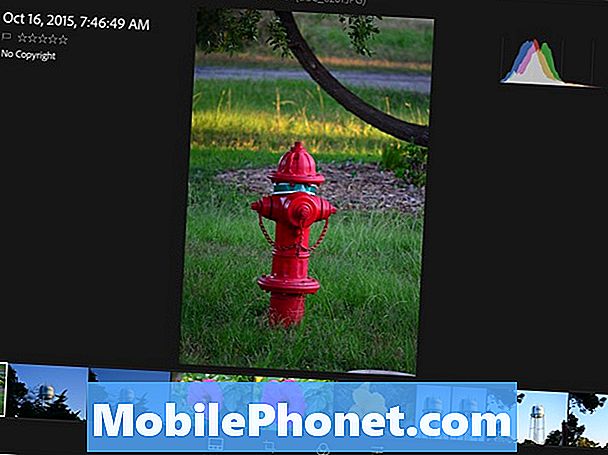
Kada završite s odabirom najboljih snimaka i odbacite beskorisne snimke, pogledajte još jedanput. Ovaj drugi krug fokusira se na slike koje možete pretvoriti u kvalitetna umjetnička djela ili želite spremiti za uspomene, čak i ako nisu najbolje slike.
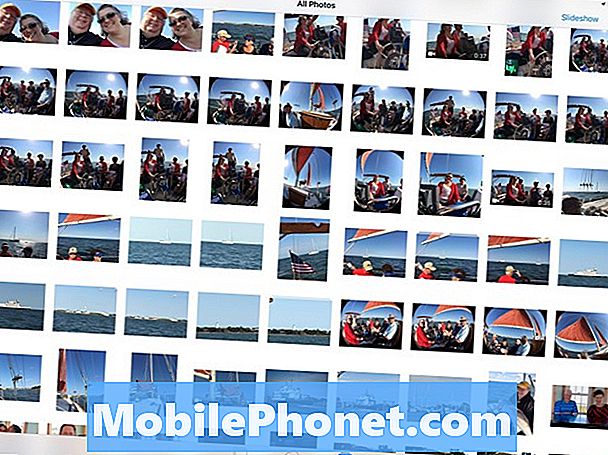
U Lightroom ili Photos korisnik može stvarati zbirke i označavati snimke s temama ili mjestima. U Fotografijama, učinite to tako da pritisnete gumb Odaberi, a zatim odaberete snimke s kojima želite raditi i dodirnite gumb Dodaj i dodajte snimke albumu ili izradite novi. Lightroom nudi sličnu značajku.
Obrada fotografija
Nećemo detaljno razgovarati o obradi fotografija. Svaka aplikacija radi drugačije i korisnik bi trebao naučiti ovladati svojom omiljenom aplikacijom. Slijede koraci koje većina korisnika treba slijediti:
- Izrežite sliku.
- Popravite temperaturu fotografije (toplo ili hladno).
- Popravite ekspoziciju, boju i zasićenost.
- Ispravite mrlje, poput mrlja od prašine, ometajućih pozadina ili crvenih očiju.
- Dodajte kreativne dodire poput Filtri za fotografije ili odbljeska objektiva.
- Podijelite sliku.
Podijelite najbolje fotografije
Pronađite dobru uslugu za dijeljenje fotografija na mreži. Profesionalci poput 500px (besplatno), ali koji mogu dobiti zastrašujuće za početnike. Najbolji snimci online često dolaze iz 500px. Flickr nudi i lijepu uslugu dijeljenja fotografija. Neki vole koristiti Facebook, iCloud dijeljenje fotografija ili Google fotografije. Aplikacija Flickra automatski će učitati fotografije s iPada u Fotografije. Zatim odaberite fotografije iz aplikacije i stvorite kolekciju, učinite ih javno vidljivima ili s Flickrovim sljedbenicima i / ili podijelite vezu s kolekcijom fotografija s društvenim mrežama kao što su Facebook ili Twitter.
Ne zaboravite da fotografije i dalje možete dijeliti u tiskanom obliku. Korisnici mogu ili zgrabiti lijep foto pisač koji podržava iOS ispis ili koristiti dobru uslugu ispisa fotografija. Jedna od naših omiljenih usluga za ispis digitalnih fotografija je Appleova usluga ispisa fotografija. Fotograf može napraviti lijepe ispise, foto knjige, kartice i digitalno dijeljenje pomoću dijeljenja iCloudom.
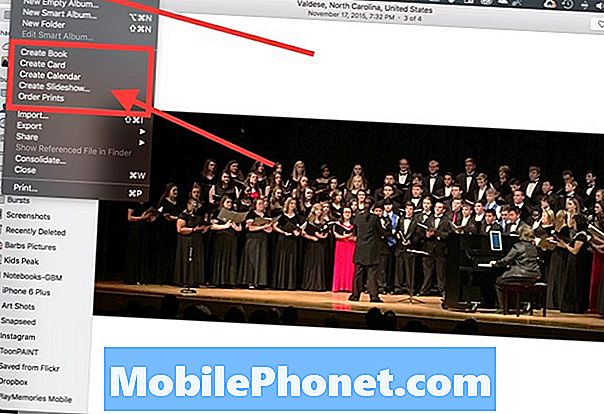
Appleova usluga neće dopustiti fotografima ispis izravno s uređaja iPad Pro. Korisnici će morati urediti snimke, a zatim ih sinkronizirati pomoću usluga sinkronizacije iCloud-a ugrađenih u Photos. Zatim otvorite Mac OS X verziju fotografija i odaberite fotografije. Odaberite Stvaranje foto knjige, kartice, kalendara, dijaprojekcije ili ispisa iz izbornika Datoteke fotografija.
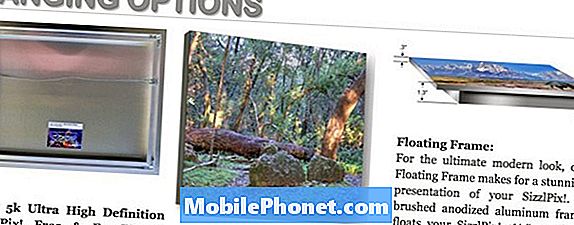
Učitajte svoje fotografije na SizzelPix! da biste dobili veliki lijepi metalni tisak.
SizzelPix! nudi prekrasan i jedinstven način prikazivanja vaših umjetničkih djela. Oni ispisuju vašu fotografiju na velikom komadu „izdržljive, iako lagane metalne baze“. Tvrtka ispisuje slike na metalnom platnu od 18 do 6 stopa počevši od 199 dolara. Jedan od najboljih fotografskih podcastera / blogera, Derrick Story, preporučuje ih na svojoj web stranici. Tvrtka nudi više opcija za vješanje i uokvirivanje. Izgledaju nevjerojatno.
Nekoliko drugih usluga dolazi s aplikacijama koje možete instalirati. Oni uključuju…
- Snapfish
- Shutterfly
- Photobucket
- 500px
Mnogi od njih će također prisiliti korisnika da sinkronizira fotografije s uslugom i pomoću preglednika naruči ispise.
Konačno, razmislite o knjizi s mozaicima. Prenesite fotografije pomoću aplikacije usluge. Zatim naručite knjigu koja košta oko 20 USD i stiže za tjedan dana.


